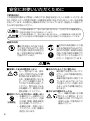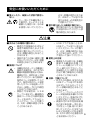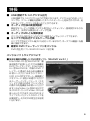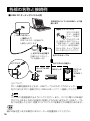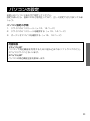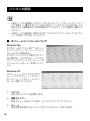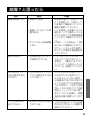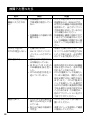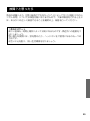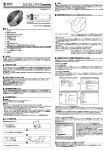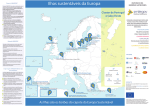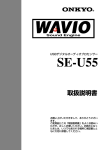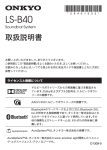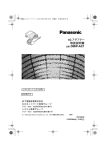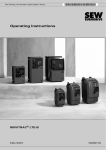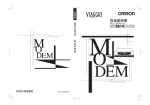Download 取扱説明書 - オンキヨー
Transcript
目 次 USB デジタル AV アダプター UD-5 安全にお使いいただくために ........... 2 はじめに ............................................. 4 特長 ..................................................... 5 製品構成(付属品)............................ 6 ソフトウェア使用許諾契約 ............... 7 接続をはじめる前に .......................... 9 各部の名称と接続例 ....................... 10 取扱説明書 パソコンの設定 ............................... 11 WinDVD のインストール .............. 17 CarryOn DVD Assistant のインストール .......................... 18 音楽の再生 ....................................... 19 デジタル入力録音時の ルールについて .......................... 20 故障?と思ったら ........................... 21 主な仕様 .......................................... 24 オンキヨーご相談窓口・修理窓口の ご案内 .......................................... 25 お買い上げいただきまして、ありがと うございます。 ご使用前にこの「取扱説明書」をよく お読みいただき、正しくお使いくださ い。お読みになったあとは、いつでも 見られる場所に裏面印刷の保証書とと もに大切に保管してください。 修理について ............................. 裏表紙 保証書 安全にお使いいただくために ご使用の前に この取扱説明書および製品への表示では、製品を安全に正しくお使いいただき、あ なたや他の人々への危害や財産への損害を未然に防止するために、 いろいろな絵表 示をしています。その表示と意味は次のようになっています。内容をよく理解して から本文をお読みください。 この表示を無視して、誤った取り扱いをすると、人が死亡または重傷を負う 可能性が想定される内容を示しています。 この表示を無視して、誤った取り扱いをすると、人が傷害を負う可能性が想 定される内容および物的損害のみの発生が想定される内容を示しています。 絵表示の例 記号は禁止の行為である ことを告げるものです。図の 中や近傍に具体的な禁止内 容(左図の場合は分解禁止) が描かれています。 記号は行為を強制したり指 示する内容を告げるものです。 図の中や近傍に具体的な指示 内容(左図の場合は電源プラ グをコンセントから抜いてく ださい)が描かれています。 ■ 水のかかるところに置かない ■ 故障したままの使用はしない 風呂場では使用しないでく 万一、煙が出ている、変な ださい。火災や感電の原因と においや音がするなどの異 なります。 常状態のまま使用すると、 本機は屋内専用に設計され 火災・感電の原因となりま ています。ぬらさないように す。すぐに本機の USB プ ご注意ください。内部に水が ラグを PC 本体から抜いて 入ると火災や感電の原因と ください。煙が出なくなる なります。 のを確認して、販売店に修 理を依頼してください。 ■ 中に水や異物が入ったら 万一、本機の内部に水や異 ■ 絶対にカバーは外さない、改造しない 物が入った場合は、すぐに • 本機のカバーは絶対に外 本機の USB プラグを PC さないでください。内部 本体から抜いて販売店にご の点検・整備・修理は販売 分解禁止 連絡ください。 店に依頼してください。 • 本機を分解、改造しない でください。火災・感電の 原因となります。 2 安全にお使いいただくために 火災・感電の原因となりま ■ 落としたり、破損した状態で使用し す。USBケーブルをPC本 ない。 体から抜き、必ず販売店に 万一、誤って本機を落とし ご相談ください。 た場合や、キャビネットを 破損した場合には、そのま ■ 雷が鳴り出したら機器に触れない。 ま使用しないでください。 雷が鳴り出したら、製品本体 には触れないでください。感 電の原因となります。 ■ 次のような場所に置かない • USB プラグを抜くときは、 • 調理台や加湿器のそばなど USB ケーブルを引っ張らな いでください。コードが傷つ 油煙や湯気があたるような き、火災・感電の原因となる 場所に置かないでください。 ことがあります。必ず、プラ 火災・感電の原因となること グを持って抜いてください。 があります。 • 湿気やほこりの多い場所に置 ■ 使用上の注意 かないでください。火災・感電 • 電源を入れる前には、本機を の原因となることがあります。 接続する機器の音量(ボ ■ 接続について リューム)を最小にしてくだ • 本機を他のオーディオ機器に さい。過大入力でスピーカー を破損したり、突然大きな音 接続する場合は、それぞれの が出て聴力障害などの原因 機器の取扱説明書をよく読み、 となることがあります。 電源を切り、説明に従って接 続してください。また接続は、 ■ 点検・工事について 指定のコードを使用してくだ • お手入れの際は、安全のため さい。指定以外のコードを使 USB ケーブルを PC 本体か 用したりコードを延長したり らはずしてから行ってくだ すると、発熱し、やけどの原因 さい。感電の原因となること となることがあります。 があります。 • 移動させる場合は、U S B • シンナー、アルコールやスプ ケーブルをはずし、機器間の レー式殺虫剤を本機にかけな 接続コードなど外部の接続 いでください。塗装がはげた コードをはずしてから行っ り変形することがあります。 てください。コードが傷つ • 表面の汚れは中性洗剤を薄 き、火災・感電の原因となる めた液に布を浸し、固く絞っ ことがあります。 て拭きとった後、乾いた布で 拭いてください。化学ぞうき んなどをお使いになる場合 は、それに添付の注意書きな 3 どをお読みください。 はじめに このたびは、USB デジタル AV アダプターをお買い上げいただき、まことにあり がとうございます。 本製品をお使いいただくにあたり、下記注意事項をお読みいただき、正しくお使い ください。 • 本書は、マウスやキーボードの使用方法など、Windowsの基本的な操作につ いてすでにご存知であることを前提に書かれています。 • 本製品を運用した結果の影響については一切の責任を負いかねますのでご了承 ください。 • 本製品の故障、誤操作、 不具合により生じた損害などの純粋経済損失について は、その責任を負いかねますのであらかじめご了承ください。 • 本書の内容は、将来、予告なく変更されることがあります。 • 本書の一部または全部を無断で貸し出し、転載することは固くお断りします。 • ドルビー、Dolby、プロロジック、Pro Logic、およびダブル D 記号は、ド ルビーラボラトリーズの商標です。 • DTS は Digital Theater Systems, Inc. の商標です。 • Windows の正式名称は Microsoft Windows Operating System です。 • Microsoft、 WindowsはMicrosoft Corporationの米国およびその他の国 における登録商標または商標です。 • Intel、 Pentium は Intel Corporation の登録商標です。 • WinDVDTM は InterVideo, Inc の商標です。 • Partial software replication technology by Prassi Europe SARL/ EasySystems Japan Ltd. • その他の社名、製品名は各社の商標または登録商標です。 4 特長 ■ USB 接続で 5.1ch デジタル出力 USB接続で5.1chデジタル出力が可能になります。デジタル出力のないパソ コンでも、デコード機能を搭載した 5.1ch スピーカーと組み合わせれば、迫 力あるシアターサウンドを楽しむことができます。 ■ オーディオ仕様の高音質設計 高品位なコーデック搭載、デジタル再生もハイクォリティ。基板設計はもちろ んのこと、採用する部品もオーディオ仕様。 ■ オーディオ MD とも簡単接続 パソコンから MD などへのデジタル録音もハイクォリティでできます。 ■ ミニプラグ対応光デジタルケーブル付属 ミニプラグ型光デジタル端子にも対応していますので、 ポータブル機器にも簡 単に接続できます。 ■ 最新の DVD プレーヤーソフトをバンドル DVD 再生用ソフト WinDVD Ver3.1 を付属 バンドルソフトウェアについて ■ 多彩な機能を搭載した DVD 再生ソフト「WinDVD Ver3.1」 InterVideo Inc. 製 WinDVD は、簡 単な操作でお使いいただける高機能 DVD プレイヤーです。InterVideo Inc. 製 WinDVD は、市販の DVD プ レイヤーに望まれるあらゆる機能を お使いいただけるばかりでなく、 VCD 2.0 の完全サポート、高精度ビ デオデコード、自在にお選びいただけ るユーザーインターフェース(スキ ン)、ビデオ表示の各オプションなど の数々の先進機能もお使いいただけ ます。InterVideo Inc.製WinDVDで は、DVD タイトルや Video CD もお 楽しみいただけます。WinDVD はド ライブに入ったディスクのタイプを 自動判定し、それぞれの再生方法を使 い分けます。 5 製品構成(付属品) ■ 製品構成 本機には次のものが付属しています。お確かめください。 ( )内の数字は数量を 表わしています。 UD-5 ・ 取扱説明書(本書) (1 冊) 本機をパソコンに接続するための設定、およびご利用 方法の説明書です。 ・ お客様登録カード(1 枚) ・ CD-ROM(1 枚) DVD 再生ソフト WinDVD Ver.3.1 および CarryOn DVD Assistant。WinDVD のシリアル No. が貼付さ れています。 ・ UD-5(本機) (1 台) ・ 光ミニプラグ付光デジタルケーブル(1 本) 本機(UD-5)とデジタルオーディオ機器(MD プレー ヤ、デジタルサラウンドアンプなど)を接続するため のケーブルです。 本機の電源は本体の USB ケーブルを通じてパソコンから供給されます。 6 ソフトウェア使用許諾契約 本製品に含まれているソフトウェアをセットアップ(インストール)する前に必ず お読みください。 本製品に含まれているソフトウェアをセットアップ(インストール)すると、本契 約の内容を承諾したことになります。本契約の内容に同意できない場合は、ソフト ウェアのセットアップ(インストール)を行わないでください。 使用許諾契約書 本使用許諾契約書(以下、本契約書)は、オンキヨー株式会社(以下、弊社)が提 供するソフトウェアと、 それに付属するマニュアルなどの印刷された資料に関する 使用条件を定めるものです。 第 1 条(定義) 1. 「本ソフトウェア」とは、本契約書とともに提供されるソフトウェア(製品名 「WinDVD Ver3.1 および CarryOn DVD Assistant」ライセンス数 1)、 フォント、チュートリアルファイル、ヘルプファイルなどの使用方法を説明し たデータなどデジタル情報の一部または全部を指します。なお、本ソフトウェ アに含まれる第三者の著作権に関しても、本契約書が適用されます。 2. 「関連資料」とは、本契約書とともに提供されるマニュアルなどの印刷された 資料を指します。 3. 「お客様」とは、本契約とともに提供された本ソフトウェアを含む製品を購入 し本契約書に同意いただいた個人または法人を指します。 第 2 条(使用条件) 1. お客様は、本ソフトウェアを1台のコンピュータにセットアップ(インストー ル)してご利用いただけます。 2. お客様のうち特定のただ一人が使用するコンピュータが複数ある場合には、 本 ソフトウェアを同時に使用しないという条件の下、 特定の個人ただ一人が使用 するコンピュータに限り複数セットアップすることができます。 3. 本契約書は、 本ソフトウェアの不具合修正などの目的で改訂したソフトウェア に対しても適用されるものとします。ただし、改訂されたソフトウェアと改訂 前のソフトウェアは同一のコンピュータにセットアップされている場合に限り ます。 第 3 条(制限) お客様は、下記の項目を行うことはできません。 1. 本契約書に定めのない、複数コンピュータへのセットアップ(インストール) または複製(コピー) 。 2. 関連資料の複製(コピー) 。 3. 本ソフトウェアに含まれるプログラムの改変またはカスタマイズ、 リバースエ ンジニアリング。 4. 本ソフトウェアの第三者への再配布、再使用許諾。 7 ソフトウェア使用許諾契約 5. 本ソフトウェア(複製物を含む)の貸与(レンタル) 、疑似レンタル、中古品 としての販売、譲渡。 6. 本ソフトウェアをネットワークコンピュータやサーバーから第三者が複製また はダウンロードできる状態にしておくこと。 前項までの規定は、 本ソフトウェアを改訂した製品をご購入した場合にも継続して 適用されます。 第 4 条(保証範囲) 1. 弊社は、本ソフトウェアまたは関連製品に物理的な瑕疵がある場合、お客様が ご購入後 30 日間に限り、弊社の判断に基づき交換いたします。ただし、地 震、火災などの天災もしくは戦争による破損、または、お客様のご購入後の故 意、過失、誤った使用によって生じた破損についてはこの限りではありませ ん。 2. 弊社は、 本ソフトウェアの機能がお客様の使用目的と適合することを保証する ものではありません。弊社は、 本製品の物理的瑕疵について保証するものであ り、 本ソフトウェアまたは関連資料の使用または使用不能から生ずる直接的ま たは間接的被害については一切責任を負いません。 3. 弊社は、本ソフトウェアを使ってお客様が行ったいかなる行為についても、そ の責任を負いません。 第 5 条(期間) 1. 本契約は、本契約が成立した時点、すなわち本ソフトウェアをセットアップ (インストール)した時点に始まり、お客様が本ソフトウェアの使用を停止す るまで有効とします。お客様は、本ソフトウェアの使用を停止した時点で、本 ソフトウェアおよび関連資料の一切を破棄するものとします。 2. お客様が本契約書に違反した場合は、 本契約を解除してお客様の本ソフトウェ アの使用を停止させることができます。弊社が、本ソフトウェアの停止を通知 した場合には、 お客様は速やかに本ソフトウェアおよび関連製品の一切をお客 様の費用負担で弊社に返却するものとします。 第 6 条(一般条項) 本契約書に関して生じた紛争については、 大阪地方裁判所を第一審の管轄裁判所と します。 8 接続をはじめる前に 必要なシステム構成 • OS:Windows® 98SE/Me/2000/XP • CPU 通常 :MMX Pentium 166MHz 以上 DVD 再生時 :Intel Pentium III 600MHz 以上 • RAM 通常 :32MB 以上 DVD 再生時 :64MB 以上(128MB 以上推奨) • ハードディスク空き容量:20MB 以上 • CD-ROM ドライブ (ソフトウェアのインストールに必要) • DVD-ROM ドライブ (DVD の再生に必要) 最新 OS に関する情報は、オンキヨーホームページをご覧ください。 Windows について Windows 日本語版が現在の状態で正しく起動できることを確認してください。 必要な動作環境を満たすパソコンであっても、 パソコンシリーズ固有の設計仕 様やお客様の使用環境の違いにより、本機の動作が正常に行なわれない機種が あります。本製品の制限事項や動作確認情報についての詳細はホームページ (http://mmc.onkyo.co.jp)にてご確認ください。 9 各部の名称と接続例 ■ USB PC オーディオシステム例 お手持ちのパソコンのUSBポートに接 続します 保護キャップについて 1 USB コネクター 2 動作ランプ USB コネクターを接続する と緑色に点灯します 3 光デジタル出力端子 付属の光デジタルケー ブルを接続します ミニプラグ 光デジタル端子 には、保護用 キャップが取り 付けられていま す。接続のときはこのキャッ プを取り外して、大切に保管 してください。端子を使用し ないときは、キャップを元ど おりに取り付けてください。 光デジタルケーブル 光デジタル入力端子へ ポータブル MD 機器等 MD デッキ サラウンド アンプ (GXW-5.1 等) 1 について、 PC へ本機を接続するときは、USB ケーブルの A タイプのジャック( ) を PC または PC に接続された USB HUB(ハブ)へ接続してください。 パソコンに直接接続するようにしてください。また、パソコン側にUSB 端子 が2つ以上あるときはどの端子に接続してもかまいませんが、USBケーブル をつなぎ直したときに、再度デバイスドライバを要求される場合があります。 端子の抜き差しをする場合にはスピーカーの音量を絞ってください。 10 パソコンの設定 お使いのパソコンにあわせて設定してください。 設定が済んだら、音楽 CD などを再生してみて、正しく設定できたか試してみま しょう。 パソコン設定の手順 1. ドライバのインストール(→ 12、14 ページ) 2. ドライバのインストールを確認する(→ 13、14 ページ) 3. オーディオデバイスを確認する(→ 15、16 ページ) 用語解説 ドライバとは? パソコンで周辺機器を利用するために組み込まれるソフトウェアのこと。 デバイスドライバともいいます。 デバイスとは? パソコンの周辺機器全般を意味します。 11 パソコンの設定 ■ ドライバのインストール ----- Windows 98SE/Me 以下の手順は Windows Me で示しています。 UD-5をはじめてパソコンに接続する際 にはドライバのインストールが必要に なります。 1 パソコンの電源を入れる 起動していることを確認してくだ さい。 2 USBケーブルをパソコンに接続する (→ 10 ページ) パソコンの画面上に「新しいハード ウェアの追加ウィザード」が表示さ れます。 3 画面の指示に従ってドライバのインストールを進める ドライバは「USB 互換デバイス」、「USB ヒューマンインターフェース」 、 「USB オーディオデバイス」の順に読み込ませます。 「USB互換デバイス」 、 「USBヒューマンインターフェース」 、 「USBオーディ オデバイス」のドライバは、お使いの O S のインストール C D - R O M や Windows システムの Cabs フォルダから読み込ませてください。 「USB互換デバイス」を読み込ませた後に「USBヒューマンインターフェー ス」 、 「USBオーディオデバイス」の順に手順にしたがってドライバの読み込 みを行ってください。 すべてのドライバが認識されたらインストールは終了します。 • ドライバは通常、手順 1、2 の操作で自動的にインストールされます。 万一「新しいハードウェアの追加ウィザード」画面が表示されないときは、 USB ケーブルを接続したまま、次の操作をしてください。 1.「マイコンピュータ」を右クリックして、「プロパティ」をクリックする。 2.「デバイスマネージャ」タブをクリックする。 3.「更新」をクリックする。 「新しいハードウェアの追加ウィザード」画面が表示されますので、画面の指 示にしたがってドライバをインストールしてください。 • USB ケーブルを、パソコンの他のUSB 端子に差し替えると、ドライバの再 インストールを要求されることがあります。この場合は、 「キャンセル」をク リックして、ドライバインストール時の USB 端子につなぎ直すか、手順に したがって、もう一度ドライバをインストールしてください。 12 パソコンの設定 ■ ドライバのインスールを確認する 本機を接続した状態で 1 「スタート」ボタン→「設定」→「コ ントロールパネル」をクリックす る 2 「システム」アイコンをダブルク リックする 3 「デバイスマネージャ」をクリック する 4 ダイアログボックスに以下のデバ イスが認識されていることを確認 する。 • サウンド、ビデオ、およびゲームの コントローラの下の階層に U S B オーディオデバイス(USB Audio Device)があります。 • ユニバーサルシリアルバスコント ローラの下の階層にUSB互換デバ イス(USB 複合デバイス) 、 (USB Compatible Device)がありま す。 インストールされているのを確 認する ※ ユニバーサルシリアルバスコント ローラの欄が「不明なデバイス」に なっているときは、USB ケーブル をいったん抜き、もう一度接続し て、認識させてください • Windows Me でデバイスマネージャの「USB 互換デバイス」に緑色の「?」 マークが表示されることがありますが、 機能や動作については問題ありません。 • USBケーブル接続時やパソコン起動時のUD-5認識に約15秒かかる場合が あります。この間は、絶対にアプリケーションの立ち上げなどパソコン上の操 作をしないでください。また、パソコンのアプリケーションが動作中に、USB ケーブルを抜かないようにしてください。 • PC により USB ホストコントローラが上図と異なることがあります。 13 パソコンの設定 ■ ドライバのインストール ----- Windows 2000/XP 以下の手順は Windows XP で示しています。 UD-5をはじめてパソコンに接続する際、ドライバのインストールはOSが自動的 に行います。 1 パソコンの電源を入れる 起動していることを確認してください。 2 USB ケーブルをパソコンに接続する (→ 10 ページ) ドライバが自動的にインストールされます。 ■ ドライバのインスールを確認する 本機を接続した状態で 1 「スタート」ボタン→「コントロー ルパネル」をクリックする 2 「パフォーマンスとメンテナンス」 →「システム」をクリックする 3 「ハードウェア」タブをクリックす る 4 「デバイスマネージャ」をクリック する 5 ダイアログボックスに以下のデバ イスが認識されていることを確認 する • サウンド、ビデオ、およびゲームの コントローラの下の階層に U S B オーディオデバイス(U S B オー ※ ディオデバイス)があります。 • ユニバーサルシリアルバスコント ローラの下の階層に USB 複合デバ イス(USB Compatible Device) があります。 インストールされているのを確認 する ユニバーサルシリアルバスコント ローラの欄が「不明なデバイス」に なっているときは、USB ケーブル をいったん抜き、もう一度接続し て、認識させてください • USBケーブル接続時やパソコン起動時のUD-5認識に約15秒かかる場合が あります。この間は、絶対にアプリケーションの立ち上げなどパソコン上の操 作をしないでください。また、パソコンのアプリケーションが動作中に、USB ケーブルを抜かないようにしてください。 14 • PC により USB ホストコントローラが上図と異なることがあります。 パソコンの設定 ■ オーディオデバイスを確認する ----- Windows Me 1 「スタート」ボタン→「設定」→「コ ントロールパネル」をクリックす る 2 「サウンドとマルチメディア」アイ コンをダブルクリックする 3 「オーディオ」タブをクリックする 4 「再生」が「USBオーディオデバイ ス」になっていることを確認する 5 「OK」をクリックする 確認したら、クリックしてウィンドウ を閉じる ■ オーディオデバイスを確認する ----- Windows XP 1 「スタート」ボタン→「コントロー ルパネル」をクリックする 2 「サウンド,音声,およびオーディ オデバイス」をクリックする 3 「サウンドとオーディオデバイス」 をクリックする 4 「オーディオ」タブをクリックする 5 「音の再生」が「U S B A u d i o Device」になっていることを確認 する 6 「OK」をクリックする 確認したら、クリックしてウィンドウ を閉じる 15 パソコンの設定 • USB ケーブルを接続してすぐに「マルチメディア」→「オーディオ」ウィン ドウを開くと、優先するデバイスがUSBオーディオデバイスにならないこと があります。接続後は約15秒時間をおいてからウィンドウを開き、確認して ください。 • USBケーブルを接続しなおすときは、 「マルチメディア」→「オーディオ」ウィ ンドウを閉じてから行ってください。 ■ ボリュームコントロールについて Windows Me タスクバーのアイコンをダブルクリッ クしてください。ボリュームコント ロールパネルが開きます。 タスクバーにアイコンが表示されてい ない場合は、 「プログラム」→「アクセ サリ」→「エンターテイメント」→「ボ リュームコントロール」を開いてくだ さい。 Windows XP 「スタート」→「すべてのプログラ ム」→「アクセサリ」→「エンター テイメント」→「ボリュームコント ロール」を開いてください。 16 1 バランス 左右の出力バランスを変更します。 2 音量スライダー 再生ボリュームをすべて MAX(上へスライド)にしてください。 3 ミュート 再生の音声を消すときにチェックボックスにチェックをつけます。 WinDVDのインストール ■ InterVideo WinDVD Ver3.1 のインストールについて 1 はじめにそれまで実行していた全てのアプリケーションを終了してください。 2 付属の CD-ROM を CD-ROM ドライブに挿入します。 3 オープニングが自動的に実行されます。 4 オープニング画面から「Install Software」 、 「WinDVD」 、 「Install Now」の順にクリック、しインス トーラを起動します。 InterVideo WinDVD の詳しい操 作方法については I n t e r V i d e o WinDVD のオンラインヘルプをご 覧ください。 5 オープニングが自動実行されない場 合は、 • 「マイコンピュータ」を開き、接続さ れている CD-ROM のアイコンを右 クリックし「開く」で CD-ROM の 内容を開きます。 • 右図ウィンドゥで「InterVideo」 フォルダを開き、さらにその中にあ る「WinDVD」 フォルダを開きます。 • setup.exeを実行し、インストーラ を起動します。 6 インストールの準備が終了すると、 インストール画面が表示されます。 案内にしたがって作業を進めてく ださい。途中で名前、所属、シリア ル番号を入力する画面があります。 シリアル番号はCD-ROMのケース に貼っている番号を入力して画面 の指示通りに進めてください。 17 CarryOn DVD Assistantのインストール ■ CarryOn DVD Assistant のインストール このソフトウェアは UD-5 に添付の WinDVD で DVD を再生する際、音声信号を スムーズに再生するために補助的にはたらきます。 1 2 3 4 5 6 18 はじめにそれまで実行していた全 てのアプリケーションを終了して ください。 付属の CD-ROM を CD-ROM ドラ イブに挿入します。 オープニングが自動起動されます。 「EXIT」をクリックし、オープニン グを終了してください。 C D - R O M ドライブを開き、 「CarryOn DVD Assistant」 フォルダを開きます。 Setup.exe を実行し、インストー ラーを起動します。 インストーラーの指示にしたがっ て、ソフトウェアのインストール 作業を進めてください。 音楽の再生 ■ 音楽 CD の再生 Windows Me 1 音楽 CD を CD-ROM ドライブに セットします。 2 「スタート」→「プログラム」→「ア クセサリ」→「エンターテイメン ト」→「Windows Media Player」 を選択、お好みのトラックを選択 し、プレイボタンをクリックしま す。 他のプレーヤーをご使用の場合は、そ れらの使用説明をご覧ください。 Windows XP 1 音楽 CD を CD-ROM ドライブに セットします。 2 「スタート」→「すべてのプログラ ム」→「アクセサリ」→「エンター テイメント」→「Windows Media Player」を選択、お好みのトラッ クを選択し、プレイボタンをク リックします。 音楽 CD の再生や WAVE ファイルの再生は付属の WinDVD 3.1 でも行えます。 具体的な操作方法などは、WinDVD 3.1 のオンラインヘルプをご覧ください。 19 デジタル入力録音時のルールについて 本機のデジタルデータ処理はコピーガードシステムを搭載しています。 これらの制限事項は著作権の保護を目的としており、著作権を侵害するような動 作を制限するために設けられています。 シリアル コピー マネージメント システム SCMS(Serial Copy Management System)について このシステムは、各種デジタルオーディオ機器の間で、 「デジタル信号をデジタル 信号のまま録音」するというデジタル信号どうしのコピーを「1回だけ」と規制し たものです。 本機のデジタル出力から録音する場合 • 本機からデジタル信号のまま録音されたMDの音声データは、MDプレーヤー へデジタル信号のまま入力することはできません。 本機 MD レコーダー デジタル入力録音 ミニディスク MD レコーダー MD プレーヤー ×デジタル入力録音 ○アナログ入力録音 • バンドルソフトInterVideo WinDVDで2ch モードで再生の場合は、コピー 不可で出力されます。再生のみができ、デジタルコピーはできません。 著作権について ラジオ放送番組、CD、レコード、音楽テープ、オリジナルカセットなどのメディ アと音楽演奏は、 音楽要素である歌詞とメロディが等しく著作権法によって保護さ れています。したがって、権利者の許諾なく上記の媒体を販売・譲渡・配布・リー ス、また店舗などで BGM として流すことも禁止されています。 あなたが録音したものは、個人として楽しむほかは著作権法上、権利者に無断 で使用できません。 20 故障?と思ったら 症状 原因 処置 機器を認識しない。 • 接続が不完全。 • 取扱説明書の「接続のしか た」を参照して、USBケーブ ルを通じて機器をパソコンに 確実に接続してください。 • 接続しているハブに問 • ハブを経由して接続している 題がある。 場合は、ハブが動作している かどうかをハブの取扱説明書 にしたがって確認してくださ い。 • デバイスの一部を認識 • USBケーブルを抜き、15秒 しない。 ほど待って再接続してみてく ださい。システムが不安定に なっている場合は再起動を試 してください。 音声が出ない。 • 他の音声出力デバイス • コントロールパネルから「マ が使用されている。 ルチメディアのプロパティ」 を開き、「優先するデバイ ス」として「USBオーディオ デバイス」を選択してくださ い。 CD-ROMドライブ からの音声が出力 されない。 • CD-ROMドライブがデ • システムがCD-ROMドライブ ジタル音声出力に対応 からのデジタル音声ストリー していない。 ムに対応していない場合、 USB経由ではCD-ROMドラ イブから出力された音声は出 力されません。このような場 合は、CD-ROMドライブの音 声出力(ヘッドホン出力等) をライン入力に接続し、音量 を適当な値に調節してくださ い。 ゲームのBGMが 出力されない。 • BGMにCD出力が使用 • 「CD-ROMドライブからの音 されている。 声が出力されない」の項目を 参照してください。 21 故障?と思ったら 症状 原因 処置 デジタル出力が外部 • 外部機器のサンプリン • デジタル出力のサンプリング 機器に入力されな グ周波数が適合してい 周波数は44.1/48kHzです。 い。 ない。 お手持ちの機器の取扱説明書 を参照して、出力サンプリン グ周波数に対応しているかど うかお確かめください。 • 外部機器との接続に問 • 外部機器と確実に接続されて 題がある。 いるかどうかお確かめくださ い。外部機器に問題がない場 合はケーブルをお確かめくだ さい。 Dolby Digital、 • 付属のWinDVD • 本機に付属のWinDVD Ver DTSが再生しない。 Ver.3.1がパソコンに 3.1ソフト以外では再生できな インストールされてい いことがあります。必ず添付 ない。 のソフトをご使用ください。 22 音が途切れる。 • 音声出力中に負荷のかか る作業を行っている。 • 音 声 出 力 中 に 他 の • 音声の再生中に他のUSB機器 USB機 器 を 抜 き 差 し を抜き差しすると、音声が途 した。 切れることがあります。 • CPUの 処 理 が 再 生 に • CPUが推奨スペックを満たし 追いついていない。 ていない場合は、期待した性 能を発揮できない場合があり ま す 。ま た 、 CPUが 推 奨 ス ペックを満たしている場合で もCPUが非常に高負荷の状態 である場合には音が途切れる ことがあります。この場合は、 他のアプリケーションをすべ て終了させてください。 雑音が多い。 • テレビなど強い磁気を • テレビなどから十分に離して 帯びたものの近くに置 置いてください。 いている。 • 各入出力端子の接続が • 本書10ページを参照して確実 不完全。 に接続してください。 故障?と思ったら 製品の故障により、正常に録音ができなかったことによって生じた損害(CDのレ ンタル料等)については保証対象になりませんので、大事な録音をされるときに は、あらかじめ正しく録音できることを確認の上、録音を行ってください。 ♪音のエチケット 楽しい音楽も、時間と場所によっては気になるものです。隣近所への配慮を十 分にしましょう。 特に静かな夜間には、窓を閉めたり、ヘッドホンをご使用になるのも一つの 方法です。 お互いに心を配り、快い生活環境を守りましょう。 23 主な仕様 型番 UD-5 形式 USBデジタルAVアダプター 接続方式 USB(Universal Serial Bus Ver. 1.1) サンプリング周波数 デジタルOUT USB供給 消費電流 170 mA 外形寸法 35 (W) x 35 (H) x 60 (D) mm USBケーブル長 50 cm 質量 50 g ※ 24 44.1 kHz/48 kHz 電源 仕様および外観は予告なく変更することがあります。 オンキヨーご相談窓口・修理窓口のご案内 オンキヨー製品についてのご購入相談 はお近くの販売店へ、修理については、 お買い求めの販売店へご依頼ください。 万一お困りの場合には、下記の窓口へ ご相談くださるようお願いいたします。 カスタマーセンター 受付:9:30∼17:30(土日祝、弊社休日除く) カタログのご請求、製品についてのご相談 e-mail: ホームシアター / オーディオ製品 → [email protected] マルチメディア製品 → [email protected] TEL:ナビダイヤル 0570-01-8111 (全国どこからでも市内料金で通話いただけます) または072-831-8111 (携帯電話、 PHSから) FAX:072-831-8124 〒 572-8540 大阪府寝屋川市日新町 2 番 1 号 製品に関する最新情報などは: ホームページアドレス → http://mmc.onkyo.co.jp/ をご覧ください。 修理窓口 修理のご依頼は取扱説明書の「故障? と思ったら」の項目をご確認のうえご 依頼ください。転居されたり、贈物でい ただいたものの故障でお困りの場合は、 下記へご相談ください。 札幌サービスステーション TEL 011-747-6612 FAX 011-747-6619 〒 001-0028 札幌市北区北 28 条西 5-1-28 トーシン北 28 条ビル 仙台サービスステーション TEL 022-297-0571 FAX 022-257-7330 〒 984-0051 仙台市若林区新寺 4-9-5 第二丸昌ビル 1 F 宇都宮サービスステーション TEL 028-634-4307 FAX 028-634-4308 〒 320-0831 栃木県宇都宮市新町 2-7-7 大宮サービスステーション TEL 048-651-8612 FAX 048-651-9137 〒 330-0034 埼玉県さいたま市土呂町2-29-2高安ビル1F 東京サービスセンター TEL 03-3861-8121 FAX 03-3861-8124 〒 111-0054 東京都台東区鳥越 1-2-3 ハマスエビル 八王子サービスステーション TEL 0426-32-8030 FAX 0426-36-9312 〒 192-0914 東京都八王子市片倉町 358 番地 横浜サービスステーション TEL 045-322-9342 FAX 045-312-6603 〒 220-0072 横浜市西区浅間町 1-13 共益ビル 5 F 名古屋サービスステーション TEL 052-772-1229 FAX 052-772-1331 〒 465-0013 名古屋市名東区社口 1 丁目 1001 番 大阪サービスセンター TEL 06-6576-7620 FAX 06-6576-7604 〒 552-0013 大阪市港区福崎 2 丁目 1 番地 49 号 広島サービスステーション TEL 082-262-3315 FAX 082-262-6571 〒 732-0057 広島市東区二葉の里 2-8-28 高松サービスステーション TEL 087-868-5662 FAX 087-868-5672 〒 760-0079 高松市松縄町 44-8 西原ビル 1F 福岡サービスステーション TEL 092-418-1357 FAX 092-418-1358 〒 812-0006 福岡市博多区上牟田 3-8-19 みなみビル 202 2001 年 11 月現在 お客様相談窓口、修理窓口、オンキヨーサービス認定店の名称、住所、電 話番号は変更になることがございますのでご了承ください。 25 修理について ■ 保証書について ■ 修理を依頼されるときは この製品には、保証書を本紙裏面に印 「おところ」 「お名前」 「電話番号」 「製品 刷しております。所定事項の記入およ 名(UD-5) 」 「故障または異常の内容」を び記載内容をご確認いただき、大切に できるだけ詳しく、お買い上げ店また 保管してください。保証期間はお買い は当社サービスステーションまでご連 上げ日より 1 年間です。 絡ください。 ■ 保証期間中の修理は ■ 保証期間経過後の修理は 万一、故障や異常が生じたときには、商 品と保証書をご持参ご提示の上、お買 い上げの販売店または当社サービスス テーションにご依頼ください。 詳細は保証書をご覧ください。 お買い上げ店または当社サービスス テーションにご相談ください。修理に よって機能が維持できる場合は、お客 様のご要望により有料修理いたします。 WinDVD Ver3.1 シリアル No.: 付属のWinDVDバージョン3.1CD-ROMのシリアルNo.を記載してください。シ リアル No. を紛失した時にお役に立ちます。 HOMEPAGE http://www.onkyo.co.jp/ http://mmc.onkyo.co.jp/ 製品の故障や修理についてのお問い合わせ先: お買い上げの販売店もしくはオンキヨーご相談窓口・修理窓口のご案内記載の最 寄りのサービスステーションへお申し出ください。 ●東京サービスセンター ☎03(3861)8121 ●大阪サービスセンター ☎06(6576)7620 SN 29343294 Printed in TAIWAN D0110-1 音響機器保証書 持込修理 本書は、本書記載内容で無料修理を行うことをお約束するものです。 お買い上げの日から下記期間中故障が発生した場合は、 本書をご提示のうえ、 お買い上げの販売店またはオンキヨーサービスステーションに修理をご依頼 ください。 品 番 UD-5 お名前 お 様 ご住所 〒 客 様 電話番号 お買上げ日 年 月 ( ) 取扱販売店名・住所・電話番号 日 保証期間(お買上げ日より) 本体 1年 ● お客様へお願い お手数ですが、ご住所、お名前、お電話番号をわかりやすくご記入くだ さい。 ● ご販売店様へ お買い上げ日、貴店名、住所、電話番号を記入のうえ、保証書をお客様 へお渡しください。 〒572-8540 大阪府寝屋川市日新町2番1号 電話 072(831)8000 ● 東京サービスセンター 電話 03(3861)8121 ● 大阪サービスセンター 電話 06(6576)7620 〈無料修理規程〉 1. 取扱説明書、 本体貼付ラベル等の注意にしたがった使用状態で故障した場合に は、 お買上げの販売店またはオンキヨ−サ−ビスステ−ションが無料修理いた します。 2. 保証期間内に故障して無料修理をお受けになる場合には、 商品と本書をご持参 ご提示のうえ、 お買上げの販売店またはオンキヨ−サ−ビスステ−ションにご 依頼ください。 3. ご転居、 ご贈答品等で本保証書に記入してあるお買上げの販売店に修理がご依 頼できない場合には、取扱説明書の「オンキヨーご相談窓口・修理窓口」をご覧 のうえ、お近くのサ−ビスステ−ションへご相談ください。 4. 保証期間内でも次の場合には有料修理になります。 1) 使用上の誤りまたは不当な修理や改造による故障および損傷 2) お買上げ後の取付場所の移動、落下等による故障および損傷 3) お客様のご要望による出張修理を行う場合の出張料金 4) 火災、地震、水害、落雷、その他の天災地変、公害、塩害、異常電圧、水 掛り等による故障および損傷 5) 一般家庭用以外(例えば、業務用の使用、船舶への搭載等)に使用され た場合の故障および損傷 6) 消耗品(各部ゴム、電池、キャリングケ−ス等)の交換 7) 本書の提示がない場合 8) 本書にお買上げ年月日、お客様名、販売店名の記入のない場合あるいは 文字を書きかえられた場合 9) 故障の原因が本製品以外の他社製品にある場合 5. 本書は日本国内においてのみ有効です。 This warranty is valid only in Japan. 6. 本書は再発行いたしませんので紛失しないように大切に保管してください。 修理メモ ※ この保証書は、本書に明示した期間、条件のもとにおいて無料修理をお約束す るものです。 したがってこの保証書によってお客様の法律上の権利を制限する ものではありませんので、保証期間経過後の修理等についてご不明の場合は、 お買上げの販売店またはオンキヨサ−ビスステ−ションへお問い合わせくださ い。 ※ 保証期間経過後の修理、 補修用性能部品の保有期間について詳しくは取扱説明 書をご覧ください。